Як змінити або відновити стандартне розташування папки Camera Roll у Windows 10

Цей посібник покаже вам, як змінити або відновити стандартне розташування папки Camera Roll у Windows 10.
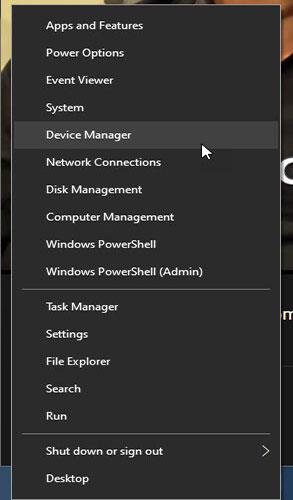
Якщо найновіший драйвер Nvidia спричиняє проблеми, виконайте дії, наведені в цій статті, щоб відкотити драйвер у Windows 10 .
Навіщо потрібен відкат графічних драйверів Nvidia?
Якщо у вас є графічна карта Nvidia, регулярно оновлювати драйвери досить часто. Хоча регулярні оновлення графічних драйверів корисні і навіть необхідні, щоб отримати максимальну віддачу від графічного процесора, можуть бути протилежні ситуації.
Наприклад, новий драйвер може бути несумісним із вашим конкретним ЦП або він може створювати нові помилки, які призводять до зниження продуктивності в деяких або всіх іграх та інших завданнях, як-от редагування відео .
Мало того, деякі проблеми в нових драйверах також можуть спричинити несподівані проблеми, спричиняючи помилки BSoD . Простіше кажучи, хоча регулярні оновлення драйверів — це чудово, важливо дати новому оновленню деякий час для дозрівання перед його встановленням.
Однак, якщо ви встановили нове оновлення драйвера Nvidia і воно спричиняє проблеми, або якщо нова функція(-и) вам не подобається, ви можете легко відкотити оновлення драйвера Nvidia.
У цьому простому посібнику дозвольте Quantrimang показати вам кроки для відкоту оновлень драйверів Nvidia у Windows 10.
Кроки для відкоту оновлень драйверів Nvidia
Ви можете відновити оновлення драйверів Nvidia за допомогою диспетчера пристроїв Windows . Ось як.
1. Спочатку клацніть правою кнопкою миші меню «Пуск». Ця дія відкриє меню досвідченого користувача. У цьому меню виберіть опцію «Диспетчер пристроїв» .
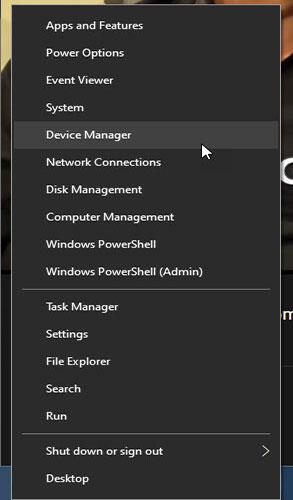
Відкрийте диспетчер пристроїв
2. Відкривши диспетчер пристроїв , двічі клацніть параметр «Адаптери дисплея» . Тут ви знайдете розділ драйверів Nvidia.
3. У розділі Адаптери дисплея двічі клацніть драйвер Nvidia. Залежно від моделі вашої відеокарти Nvidia ви можете побачити інший запис. Крім того, якщо у вас є кілька графічних драйверів, ви можете побачити кілька записів тут.
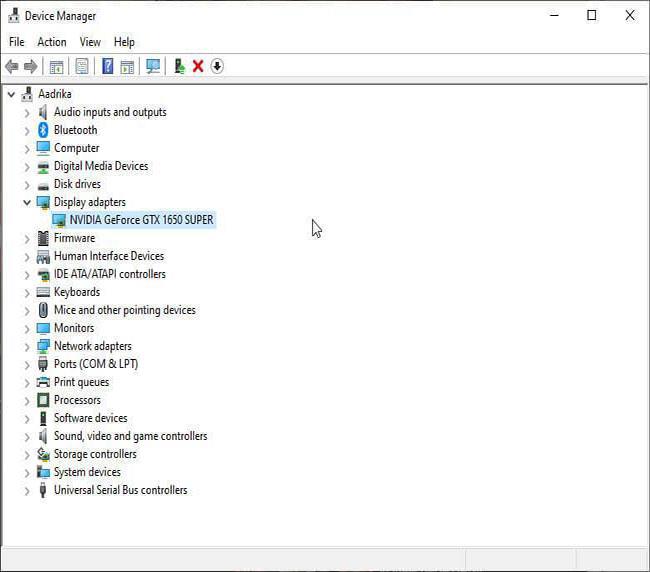
Двічі клацніть драйвер Nvidia
4. У вікні властивостей натисніть вкладку «Драйвер».
5. Перейшовши на вкладку «Драйвер» , натисніть кнопку «Відкотити драйвер» .
6. Windows може запитати у вас підтвердження. Виберіть один із варіантів залежно від вашої ситуації та натисніть кнопку «Так». Якщо ви цього не хочете, вам не потрібно вибирати варіанти.
Як тільки ви натиснете цю кнопку, Windows почне відновлення попередньої версії драйвера Nvidia. Весь процес може тривати кілька хвилин, і система може перезавантажуватися кілька разів.
Після завершення процесу відкату і перезавантаження системи ви можете використовувати комп'ютер як зазвичай.
Якщо ви хочете, ви також можете налаштувати Windows 10 на автоматичне припинення оновлення драйверів . Таким чином, вам не доведеться турбуватися про те, що Windows 10 автоматично встановить нові версії графічного драйвера.
Зупинення автоматичного оновлення драйверів не є обов’язковою вимогою, це просто корисна порада, якщо ви не хочете автоматично встановлювати нові оновлення драйверів ні за яких обставин.
Примітка . Якщо кнопка «Відкотити драйвер» неактивна, тобто якщо ви не можете її натиснути, можливо, Windows не має попередньої версії. У таких випадках необхідно повністю видалити драйвер у безпечному режимі , а потім повторно інсталювати його звичайним способом.
Цей посібник покаже вам, як змінити або відновити стандартне розташування папки Camera Roll у Windows 10.
Зменшення розміру та місткості фотографій полегшить вам обмін або надсилання ними будь-кому. Зокрема, у Windows 10 ви можете пакетно змінювати розмір фотографій за допомогою кількох простих кроків.
Якщо вам не потрібно відображати нещодавно відвідані елементи та місця з міркувань безпеки чи конфіденційності, ви можете легко вимкнути це.
Одне місце для керування багатьма операціями прямо на панелі завдань.
У Windows 10 ви можете завантажити та встановити шаблони групової політики для керування параметрами Microsoft Edge, і цей посібник покаже вам процес.
Панель завдань має обмежений простір, і якщо ви регулярно працюєте з кількома програмами, у вас може швидко закінчитися місце, щоб закріпити більше ваших улюблених програм.
Рядок стану в нижній частині Провідника повідомляє вам, скільки елементів знаходиться всередині та вибрано для поточної відкритої папки. Дві кнопки нижче також доступні в правій частині рядка стану.
Microsoft підтвердила, що наступним великим оновленням є Windows 10 Fall Creators Update. Ось як оновити операційну систему до того, як компанія її офіційно запустить.
Параметр «Дозволити таймери пробудження» в «Параметрах живлення» дозволяє Windows автоматично виводити комп’ютер із режиму сну для виконання запланованих завдань та інших програм.
Служба безпеки Windows надсилає сповіщення з важливою інформацією про стан і безпеку вашого пристрою. Ви можете вказати, які сповіщення ви хочете отримувати. У цій статті Quantrimang покаже вам, як увімкнути або вимкнути сповіщення з Центру безпеки Windows у Windows 10.
Можливо, вам також сподобається, що натискання піктограми на панелі завдань спрямовує вас прямо до останнього відкритого вікна в програмі, без потреби в мініатюрі.
Якщо ви хочете змінити перший день тижня в Windows 10 відповідно до країни, у якій ви живете, вашого робочого середовища або для кращого керування календарем, ви можете змінити його за допомогою програми «Налаштування» або панелі керування.
Починаючи з версії програми «Ваш телефон» 1.20111.105.0, було додано нове налаштування «Кілька вікон», яке дозволяє ввімкнути або вимкнути попередження перед закриттям кількох вікон під час виходу з програми «Ваш телефон».
Цей посібник покаже вам, як увімкнути або вимкнути політику довгих шляхів Win32, щоб мати шляхи довші за 260 символів для всіх користувачів Windows 10.
Приєднайтеся до Tips.BlogCafeIT, щоб дізнатися, як вимкнути запропоновані програми (пропоновані програми) у Windows 10 у цій статті!
У наш час використання багатьох програм для ноутбуків призводить до того, що акумулятор швидко розряджається. Це також одна з причин, чому акумулятори комп'ютерів швидко зношуються. Нижче наведено найефективніші способи економії заряду батареї в Windows 10, які варто розглянути читачам.
Якщо хочете, ви можете стандартизувати зображення облікового запису для всіх користувачів на вашому ПК до зображення облікового запису за замовчуванням і заборонити користувачам змінювати зображення свого облікового запису пізніше.
Ви втомилися від того, що Windows 10 дратує вас заставкою «Отримайте ще більше від Windows» під час кожного оновлення? Це може бути корисним для деяких людей, але також і заважати тим, хто цього не потребує. Ось як вимкнути цю функцію.
Новий браузер Microsoft Edge на базі Chromium припиняє підтримку файлів електронних книг EPUB. Для перегляду файлів EPUB у Windows 10 вам знадобиться стороння програма для читання EPUB. Ось кілька хороших безкоштовних варіантів на вибір.
Якщо у вас потужний ПК або у Windows 10 не так багато програм для запуску, ви можете спробувати зменшити або навіть повністю вимкнути затримку запуску, щоб ваш комп’ютер завантажувався швидше.
Режим кіоску в Windows 10 — це режим для використання лише 1 програми або доступу лише до 1 веб-сайту з гостьовими користувачами.
Цей посібник покаже вам, як змінити або відновити стандартне розташування папки Camera Roll у Windows 10.
Редагування файлу hosts може призвести до того, що ви не зможете отримати доступ до Інтернету, якщо файл змінено неправильно. Наступна стаття допоможе вам редагувати файл hosts у Windows 10.
Зменшення розміру та місткості фотографій полегшить вам обмін або надсилання ними будь-кому. Зокрема, у Windows 10 ви можете пакетно змінювати розмір фотографій за допомогою кількох простих кроків.
Якщо вам не потрібно відображати нещодавно відвідані елементи та місця з міркувань безпеки чи конфіденційності, ви можете легко вимкнути це.
Microsoft щойно випустила ювілейне оновлення Windows 10 із багатьма вдосконаленнями та новими функціями. У цьому новому оновленні ви побачите багато змін. Від підтримки стилуса Windows Ink до підтримки розширень браузера Microsoft Edge, меню «Пуск» і Cortana також були значно покращені.
Одне місце для керування багатьма операціями прямо на панелі завдань.
У Windows 10 ви можете завантажити та встановити шаблони групової політики для керування параметрами Microsoft Edge, і цей посібник покаже вам процес.
Темний режим — це інтерфейс із темним фоном у Windows 10, який допомагає комп’ютеру економити заряд акумулятора та зменшує вплив на очі користувача.
Панель завдань має обмежений простір, і якщо ви регулярно працюєте з кількома програмами, у вас може швидко закінчитися місце, щоб закріпити більше ваших улюблених програм.






















